FTP là gì? FTP (File Transfer Protocol) là một trong những giao thức truyền tải dữ liệu lâu đời và phổ biến nhất trên Internet. FTP cho phép người dùng gửi và nhận tệp tin giữa máy khách và máy chủ một cách nhanh chóng, dễ dàng. Trong bài viết sau, VinaHost sẽ giúp bạn hiểu rõ cách hoạt động của FTP cũng như 5 phần mềm FTP miễn phí và tính phí được dùng nhiều nhất hiện nay.
Giao thức truyền tải tệp tin giữa máy khách và máy chủ, hoạt động theo mô hình client-server.
🚦 Các loại giao thức FTP phổ biến:
- FTP thường: Không mã hóa dữ liệu, kém an toàn trên mạng công cộng.
- FTPS (FTP Secure): Tích hợp SSL/TLS để mã hóa toàn bộ thông tin, an toàn hơn.
- TFTP (Trivial FTP): Đơn giản hơn, không xác thực/mã hóa, dùng UDP, cho ứng dụng nhẹ.
🎯 Công dụng của FTP:
- Truyền tải tệp tin: Upload/download giữa máy tính và server.
- Quản lý tệp tin từ xa: Tạo, sửa, xóa, đổi tên thư mục/tệp tin trên server.
- Phát triển website: Cập nhật mã nguồn, hình ảnh lên website.
- Sao lưu & phục hồi: Sao lưu dữ liệu định kỳ, phục hồi khi cần.
- Chia sẻ dữ liệu: Đồng bộ và chia sẻ dữ liệu nội bộ.
- Tích hợp tự động hóa: Truyền dữ liệu giữa các ứng dụng/hệ thống.
💻 Hướng dẫn xây dựng máy chủ FTP:
- Lựa chọn HĐH: Linux (miễn phí, ổn định) hoặc Windows Server (dễ dùng, giao diện đồ họa).
- Cài đặt phần mềm FTP: Ví dụ: vsftpd trên Linux, IIS FTP Server hoặc FileZilla Server trên Windows.
- Cấu hình FTP: Chỉnh sửa file cấu hình (vsftpd.conf) hoặc qua giao diện để bật/tắt tính năng, thiết lập passive mode.
- Phân quyền người dùng & cổng: Tạo tài khoản riêng, chỉ định thư mục, cấp quyền, cấu hình cổng (21 cho control, dải cổng cho passive).
- Kiểm tra kết nối: Dùng FTP Client (FileZilla, WinSCP) để kết nối, tải lên/tải xuống, kiểm tra quyền.
🏆 Phần mềm FTP hỗ trợ người dùng:
- FileZilla: Miễn phí, mã nguồn mở, đa nền tảng, dễ sử dụng.
- Transmit: Trả phí, tối ưu cho macOS, giao diện đẹp, tốc độ nhanh.
- WinSCP: Miễn phí, cho Windows, bảo mật cao (SFTP), tích hợp dòng lệnh.
- WS_FTP: Trả phí, chuyên nghiệp, bảo mật cao cấp, cho doanh nghiệp.
- Cyberduck: Miễn phí, đa nền tảng (Windows/macOS), hỗ trợ nhiều dịch vụ đám mây.
1. Tổng hợp các kiến thức về FTP
Dưới đây là những kiến thức cơ bản về FTP mà bạn cần nắm rõ.
1.1. FTP là gì?
FTP (File Transfer Protocol) là giao thức truyền tải tập tin trên mạng TCP/IP, cho phép người dùng tải lên (upload) và tải xuống (download) tập tin giữa máy tính cá nhân và máy chủ (server).
Giao thức FTP hoạt động theo mô hình client-server, trong đó:
- Client (máy người dùng) gửi yêu cầu kết nối đến server.
- Server (máy chủ FTP) xử lý và phản hồi yêu cầu.

1.2. Các loại giao thức FTP phổ biến
Các loại giao thức FTP phổ biến có thể kể đến như:
- FTP (File Transfer Protocol): Là giao thức FTP nguyên thủy, sử dụng cổng 21 cho điều khiển và 20 cho truyền dữ liệu. FTP không mã hóa dữ liệu, bao gồm tên đăng nhập và mật khẩu. Do đó, giao thức này không an toàn khi sử dụng trên mạng Internet công cộng.
- FTPS (FTP Secure hoặc FTP-SSL): Là phiên bản bảo mật của FTP thông qua việc tích hợp SSL/TLS, giúp mã hóa toàn bộ thông tin truyền tải, an toàn hơn FTP thường. FTPS có hai chế độ hoạt động:
- Implicit FTPS: yêu cầu kết nối bảo mật từ đầu.
- Explicit FTPS: bắt đầu kết nối FTP thường rồi nâng cấp lên bảo mật.
- TFTP (Trivial File Transfer Protocol): Đây là giao thức FTP đơn giản hơn, dùng cho các ứng dụng nhẹ và nội bộ, không yêu cầu xác thực, không mã hóa. TFTP dùng giao thức UDP (cổng 69), thay vì TCP, thường được dùng để truyền firmware, file cấu hình cho thiết bị mạng.
2. Giao thức FTP được dùng để làm gì?
Giao thức FTP (File Transfer Protocol) được dùng để truyền tải, quản lý và chia sẻ tệp tin qua mạng Internet hoặc mạng nội bộ.

3. Cách thức hoạt động của giao thức FTP
Giao thức FTP hoạt động theo mô hình Client – Server, sử dụng giao thức TCP/IP để truyền tải dữ liệu. Quá trình truyền file gồm hai phần chính: kênh điều khiển (control channel) và kênh dữ liệu (data channel).
3.1. Máy chủ (Server)
- Là nơi lưu trữ và quản lý tập tin cần truyền tải.
- Chạy phần mềm FTP Server (như vsftpd, FileZilla Server, ProFTPD…).
- Lắng nghe các kết nối đến từ client thông qua cổng 21 (control).
- Sau khi xác thực (nếu có), server chấp nhận hoặc từ chối yêu cầu truy cập.
- Khi cần truyền file, server mở thêm kênh dữ liệu (data channel) để gửi hoặc nhận tập tin (dùng cổng 20 trong chế độ active, hoặc cổng tùy chọn trong passive).
- Có thể giới hạn quyền truy cập: chỉ đọc, chỉ ghi, toàn quyền.
3.2. Máy khách (Client)
- Là máy người dùng muốn tải lên hoặc tải xuống dữ liệu từ FTP server.
- Dùng phần mềm FTP client như FileZilla, WinSCP, lệnh
ftptrong Terminal… - Khi kết nối đến server:
- Gửi yêu cầu kết nối đến địa chỉ IP server + cổng 21.
- Gửi thông tin tên người dùng và mật khẩu (nếu cần xác thực).
- Sau khi được chấp nhận, client:
- Gửi lệnh như:
LIST,GET,PUT,DELETE,RENAMEđể tương tác với file. - Nhận hoặc gửi dữ liệu thông qua data channel.
- Gửi lệnh như:
- Giao diện client có thể là dòng lệnh hoặc đồ họa.
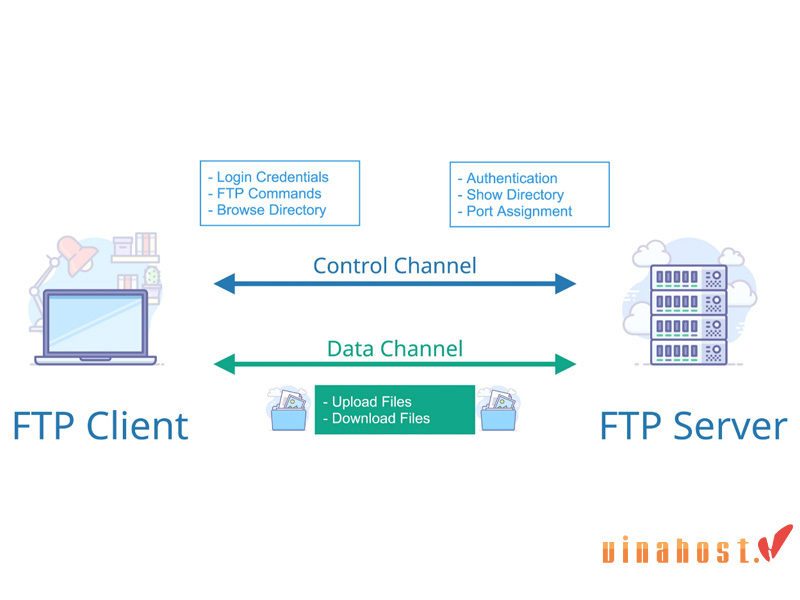
4. Ưu và nhược điểm của giao thức FTP
4.1. Ưu điểm
- Truyền nhiều tin cùng một lúc: Giao thức FTP cho phép truyền đồng thời nhiều tệp tin, giúp tiết kiệm thời gian và tăng hiệu suất trong quá trình chuyển dữ liệu.
- Khả năng chuyển tệp tin khi mất kết nối: Trường hợp mất kết nối khi truyền tệp tin, giao thức FTP cho phép tiếp tục quá trình truyền từ nơi đã bị gián đoạn mà không cần phải bắt đầu lại từ đầu.
- Tự động chuyển tập tin bằng các Script: FTP hỗ trợ tích hợp các tập lệnh và kịch bản (script) tự động chuyển tệp tin, giúp tự động hóa quy trình và giảm sự can thiệp của người dùng.
- Quản lý khung chờ và lên lịch truyền: Giao thức FTP cho phép thêm dữ liệu vào hàng đợi chờ và lên lịch truyền tệp tin, giúp quản lý và sắp xếp việc truyền tải một cách hiệu quả.
- Khả năng đồng bộ hóa tệp tin: Giao thức FTP hỗ trợ đồng bộ hóa dữ liệu giữa máy tính cá nhân và máy chủ, đảm bảo dữ liệu luôn được cập nhật và đồng nhất trên các thiết bị.
4.2. Nhược điểm
- Khả năng bảo mật kém: Giao thức FTP không cung cấp các biện pháp bảo mật cao như mã hóa dữ liệu, gửi mật khẩu theo phương thức bảo mật SSL/TLS, dẫn đến nguy cơ bị tấn công và thông tin bị đánh cắp.
- Không phù hợp cho các tổ chức yêu cầu kết nối an toàn: Vì thiếu các tính năng bảo mật nâng cao, giao thức FTP không phù hợp cho các tổ chức hoặc doanh nghiệp yêu cầu mức độ bảo mật cao trong quá trình truyền dữ liệu.
- Máy chủ có khả năng bị qua mặt: Trong môi trường truyền dữ liệu công cộng, các máy chủ FTP có thể bị qua mặt và dẫn đến việc gửi thông tin đến các cổng ngẫu nhiên, gây ra sự mất an toàn và không tin cậy.
5. Tổng hợp phương thức truyền dữ liệu trong FTP
Giao thức FTP là một trong những giao thức truyền tải tập tin được sử dụng rộng rãi nhờ khả năng hoạt động ổn định, hỗ trợ nhiều tính năng và tương thích với hầu hết các hệ thống.
5.1. Truyền tải tệp dữ liệu lớn
Giao thức FTP cho phép truyền tải các tập tin có dung lượng lớn mà nhiều dịch vụ web thông thường (như email, trình duyệt) không hỗ trợ. Ví dụ: upload video độ phân giải cao, file dữ liệu cơ sở dữ liệu lớn, bản thiết kế CAD, bản sao hệ điều hành…
FTP hỗ trợ resume upload/download, giúp tiếp tục tải file bị gián đoạn do mất kết nối. Điều này rất hữu ích trong môi trường doanh nghiệp cần truyền file qua lại giữa hệ thống nội bộ và server từ xa.
5.2. Quản lý tệp tin
Giao thức FTP không chỉ dùng để truyền file mà còn hỗ trợ quản lý hệ thống tập tin trên máy chủ từ xa. Các thao tác được hỗ trợ gồm:
- Tạo, xóa, đổi tên thư mục.
- Di chuyển hoặc sao chép tập tin.
- Cấp quyền truy cập file/thư mục tùy theo cấu hình server.
Hệ thống file quản lý thông qua giao thức FTP tương tự như giao diện Windows Explorer hoặc Finder trên macOS.
5.3. Bảo mật dữ liệu
Giao thức FTP ban đầu không mã hóa, nhưng hiện nay người dùng có thể sử dụng các biến thể như FTPS và SFTP để bảo mật thông tin. Nhờ đó, FTP có thể ứng dụng trong các hệ thống yêu cầu cao về bảo mật như ngân hàng, bệnh viện, công ty tài chính.
- FTPS sử dụng SSL/TLS để mã hóa phiên truyền, đảm bảo an toàn cho tên đăng nhập, mật khẩu và nội dung file.
- SFTP dùng SSH để mã hóa toàn bộ dữ liệu và lệnh truyền.
5.4. Tích hợp ứng dụng dễ dàng
Giao thức FTP được hỗ trợ rộng rãi trên mọi hệ điều hành: Windows, Linux, macOS, Android. Nhiều phần mềm có thể tích hợp FTP để đồng bộ hóa dữ liệu và tự động tải file log, báo cáo, hoặc bản backup.
Ngoài ra, giao thức FTP có thể được tích hợp vào các workflow DevOps, CI/CD trong lập trình website hoặc ứng dụng.
5.5. Quản lý website
Giao thức FTP là công cụ chính để tải mã nguồn website lên máy chủ (hosting). Các CMS như WordPress, Joomla, Magento đều hỗ trợ cập nhật qua FTP. Tham khảo ngay dịch vụ Hosting của VinaHost như: Hosting giá rẻ, Hosting NVMe, WordPress Hosting, Business Hosting, Windows Hosting đều hỗ trợ giao thức FTP.
Người quản trị website có thể:
- Cập nhật file HTML, CSS, PHP, JS.
- Sửa file cấu hình như
.htaccess,wp-config.php… - Tạo bản sao dự phòng website bằng cách tải toàn bộ thư mục về máy cá nhân.
5.6. Sao lưu dữ liệu
Nhiều hệ thống sao lưu dữ liệu (backup system) sử dụng giao thức FTP để lưu bản sao dữ liệu định kỳ lên máy chủ từ xa nhờ ưu điểm hạn chế rủi ro khi máy chủ chính gặp sự cố và có thể tự động hóa sao lưu bằng script hoặc phần mềm như Cobian, Acronis, R1Soft…
Hơn nữa, FTP cũng cho phép kiểm tra nhật ký backup và phục hồi dễ dàng khi cần thiết.
5.7. Chia sẻ dữ liệu giữa các chi nhánh
Doanh nghiệp có nhiều chi nhánh hoặc phòng ban ở các địa điểm khác nhau có thể dùng FTP để truyền và đồng bộ dữ liệu tập trung. Tập tin như báo cáo tài chính, dữ liệu khách hàng, tài liệu nội bộ có thể được chia sẻ nhanh chóng và an toàn qua mạng nội bộ hoặc VPN kết hợp FTP.
Giao thức FTP giúp giảm phụ thuộc vào email, tránh giới hạn dung lượng khi chia sẻ file.
5.8. Phục hồi dữ liệu sau thảm họa
Trong các tình huống sự cố nghiêm trọng như máy chủ chính bị lỗi ổ cứng, tấn công mã độc, ransomware hoặc thảm họa thiên nhiên (cháy nổ, ngập nước) thì giao thức FTP có thể hỗ trợ tải lại bản sao dữ liệu đã sao lưu trước đó, giúp hệ thống nhanh chóng hoạt động trở lại. Đây là giải pháp quan trọng trong chiến lược dự phòng và khôi phục dữ liệu (Disaster Recovery Plan).
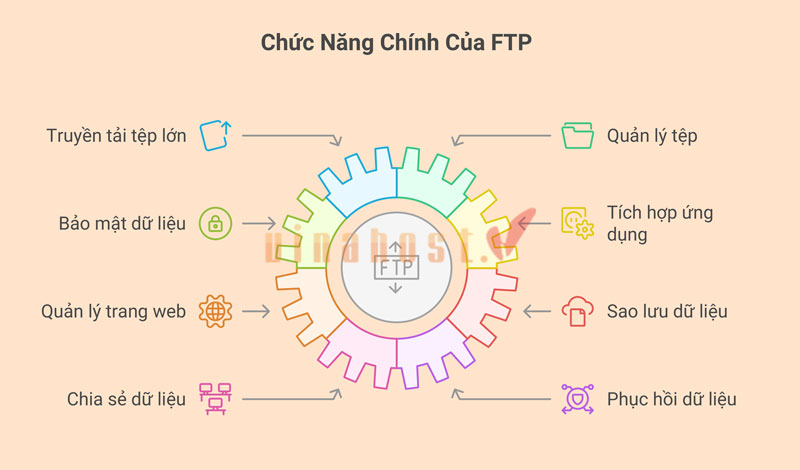
6. Tổng hợp phương thức truyền dữ liệu trong FTP
Dưới đây là một số phương thức truyền tải cơ bản mà giao thức FTP hỗ trợ:
6.1. Block mode
Đây là phương thức truyền dữ liệu có tính chuẩn hơn. Các tập tin dữ liệu cần chuyển đi được phân chia thành nhiều phần nhỏ và đóng gói thành các FTP blocks. Mỗi block chứa thông tin về khối dữ liệu đang được gửi. Chia nhỏ tập tin giúp truyền tải nhanh chóng, an toàn và đáng tin cậy.
6.2. Stream mode
Phương thức này dựa vào tính tin cậy của giao thức TCP trong việc truyền dữ liệu. Phương thức Stream Mode là cơ chế truyền dữ liệu dạng header đơn giản, vẫn đảm bảo hiệu quả và tin cậy. Quá trình truyền tải dữ liệu theo Stream mode bắt đầu khi kết nối được thiết lập và kết thúc khi kết nối bị ngắt.
6.3. Compressed mode
Đây là phương thức truyền sử dụng kỹ thuật nén dữ liệu đơn giản là “run-length encoding”. Với thuật toán này, cần lọc các đoạn dữ liệu bị lặp và loại bỏ để giảm chiều dài của thông điệp trước khi gửi đi. Thay vì truyền tải theo cách thông thường, Compressed mode giúp nén các tập tin lớn trước khi chuyển đi, đơn giản hóa quá trình truyền tải. Phương thức Compressed mode là một trong ba phương thức truyền dữ liệu quan trọng của FTP. Thường được áp dụng khi tập tin cần chuyển đi hoặc tải về có dung lượng lớn.
Như vậy, với các phương thức truyền tải này, giao thức FTP cho phép trao đổi các loại dữ liệu khác nhau một cách hiệu quả và đáng tin cậy qua mạng.
7. Hướng dẫn quy trình xây dựng máy chủ FTP chi tiết
Quy trình xây dựng máy chủ FTP gồm các bước như sau:
7.1. Lựa chọn hệ điều hành máy chủ FTP
Bạn có thể chọn một trong hai loại hệ điều hành phổ biến sau:
Linux (Ubuntu, CentOS, Debian…)
- Ưu điểm: Miễn phí, bảo mật tốt, hoạt động ổn định.
- Phần mềm FTP phổ biến: vsftpd, ProFTPD, Pure-FTPd.
- Thích hợp cho máy chủ không giao diện đồ họa hoặc VPS/Server.
Windows Server
- Ưu điểm: Dễ sử dụng với giao diện đồ họa.
- Tích hợp sẵn tính năng IIS FTP Server hoặc có thể cài thêm FileZilla Server.
- Phù hợp với môi trường doanh nghiệp sử dụng hạ tầng Windows.
7.2. Cài đặt phần mềm FTP
Trên Linux (ví dụ: cài đặt vsftpd trên Ubuntu):
sudo apt update
sudo apt install vsftpd
Trên Windows Server:
Nếu dùng IIS:
Mở Server Manager → Add Roles and Features → chọn FTP Server trong mục Web Server (IIS).
Nếu dùng FileZilla Server:
Tải về từ https://filezilla-project.org và cài đặt theo hướng dẫn.
7.3. Cấu hình FTP
Sau khi cài đặt, bạn cần cấu hình để FTP hoạt động đúng:
Trên Linux (vsftpd):
Mở file cấu hình: sudo nano /etc/vsftpd.conf
- Các mục cần quan tâm:
anonymous_enable=NO(tắt đăng nhập ẩn danh)local_enable=YES(cho phép người dùng hệ thống đăng nhập)write_enable=YES(cho phép upload, sửa file)Cấu hình passive mode nếu cần:
pasv_enable=YES,pasv_min_port,pasv_max_port
Trên Windows (IIS hoặc FileZilla Server):
Thiết lập thư mục gốc (home directory)
Bật/tắt quyền ghi (write), đọc (read)
Thiết lập firewall mở cổng FTP (thường là 21)
7.4. Phân quyền người dùng và tạo cổng truy cập
Tạo tài khoản người dùng dành riêng cho FTP (không cần quyền quản trị):
Trên Linux: Dùng lệnh
adduser ftpuserTrên Windows: Tạo user trong phần “Local Users and Groups”
Phân quyền truy cập:
Chỉ định thư mục mà người dùng được phép truy cập.
Cấp quyền
read,write,delete,listtùy theo nhu cầu.
Cấu hình cổng truy cập:
Mặc định là cổng 21.
Nếu sử dụng Passive mode, cần mở thêm một dải cổng (ví dụ: 50000–51000).
Cấu hình firewall để cho phép các cổng này hoạt động.
7.5. Kiểm tra kết nối máy chủ FTP
Sử dụng phần mềm FTP Client như FileZilla, WinSCP, hoặc dòng lệnh:
ftp <IP-may-chu>
Nhập tên đăng nhập và mật khẩu để kiểm tra khả năng kết nối. Bạn cần kiểm tra kỹ đã có thể liệt kê thư mục không? Có thể tải lên và tải xuống tập tin? Các quyền truy cập đã phân đúng chưa?
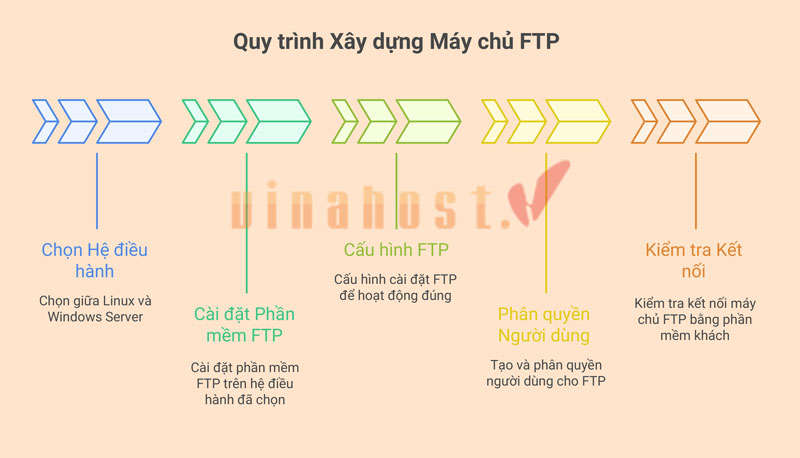
>> Xem thêm: Tài khoản FTP là gì? | Hướng dẫn tạo FTP Account chi tiết
8. So sánh giữa máy chủ FTP chủ động và máy chủ FTP thụ động
Kết nối máy chủ FTP chủ động và thụ động đều là hai cách để thiết lập kết nối giữa máy khách (client) và máy chủ (server) FTP. Dưới đây là sự so sánh giữa hai loại kết nối này:
| Tiêu chí | FTP Chủ động (Active Mode) | FTP Thụ động (Passive Mode) |
|---|---|---|
| Kết nối điều khiển (Control) | Client mở kết nối đến cổng 21 của Server | Client mở kết nối đến cổng 21 của Server |
| Kết nối dữ liệu (Data) | Server chủ động mở kết nối từ cổng 20 đến cổng bất kỳ của client | Client chủ động mở kết nối đến cổng ngẫu nhiên của server |
| Ai mở kênh dữ liệu? | Server mở kết nối ngược về client | Client mở kết nối đến server |
| Yêu cầu từ phía client | Client phải mở port để nhận kết nối từ server | Không cần mở port — chỉ cần cho phép outbound traffic |
| Khả năng vượt tường lửa/NAT | Khó vượt qua firewall/NAT do server chủ động kết nối ngược | Dễ vượt qua firewall/NAT vì client là bên chủ động |
| Ứng dụng thực tế | Ít dùng hơn trong mạng có NAT hoặc bảo mật chặt | Được sử dụng phổ biến hơn hiện nay, nhất là trên Internet công cộng |
| Bảo mật | Có thể bị chặn nếu firewall không cấu hình đúng | Dễ cấu hình firewall hơn, do kết nối chỉ từ client đến server |
| Cổng dữ liệu mặc định | Cổng 20 (ở server) | Dải cổng ngẫu nhiên (ở server), thường là 1024–65535 hoặc cấu hình riêng |
Tóm lại, kết nối chủ động yêu cầu máy khách thông báo trực tiếp địa chỉ IP và cổng, trong khi kết nối thụ động yêu cầu máy chủ trả về địa chỉ IP và cổng cho máy khách. Kết nối thụ động thường được sử dụng khi máy khách nằm sau tường lửa hoặc NAT, trong khi kết nối chủ động thường được sử dụng khi máy khách không nằm trong mạng LAN riêng biệt.
Việc sử dụng kết nối chủ động hay thụ động phụ thuộc vào tình huống sử dụng và cấu hình hệ thống. Cả hai dạng kết nối này đều có thể được sử dụng để kết nối với máy chủ FTP và truyền dữ liệu.
9. Một số lưu ý khi sử dụng giao thức FTP
Khi sử dụng giao thức FTP, bạn cần lưu ý một số điểm quan trọng sau để đảm bảo tính bảo mật và hiệu quả trong việc quản lý và truyền tải dữ liệu:
- Tài khoản truy cập: Cần ghi nhớ tên đăng nhập và mật khẩu để có thể truy cập vào hệ thống máy chủ FTP. Tùy theo vai trò của từng người dùng, các thao tác khác nhau sẽ được thực hiện.
- Địa chỉ máy chủ: Lưu ý địa chỉ máy chủ FTP, có thể là tên miền hoặc địa chỉ IP. Thông thường, tên miền được ưa chuộng hơn vì dễ ghi nhớ.
- Yếu tố an toàn: An toàn luôn được đặt lên hàng đầu trong quá trình quản trị và truyền tải dữ liệu. Đảm bảo cơ sở hạ tầng đủ lớn và chức năng để đảm bảo tính an toàn và hiệu suất truyền tải dữ liệu. Giải pháp tức thời cũng cần được sử dụng để khắc phục các sự cố bất ngờ như hỏng phần cứng, chập điện, hay các sự cố khác.
- Cơ sở hạ tầng: Quyết định tính an toàn và hiệu suất truyền tải dữ liệu. Cần đảm bảo cơ sở hạ tầng đáp ứng đủ tiêu chí về độ lớn và chức năng. Duy trì hoạt động liên tục của file server trong suốt thời gian làm việc.
- Sử dụng kết nối bảo mật: Khi có thể, hãy sử dụng các phiên bản bảo mật của giao thức FTP như FTPS hoặc SFTP. Các phiên bản này mã hóa dữ liệu trong quá trình truyền tải, giúp ngăn chặn hacker đánh cắp thông tin trên đường truyền.
- Kiểm tra dữ liệu trước khi tải lên/tải xuống: Trước khi thực hiện các hoạt động tải lên hoặc tải xuống dữ liệu, hãy kiểm tra kỹ lưỡng các tệp tin để đảm bảo không có phần mềm độc hại hoặc tệp tin bất hợp pháp.
- Đảm bảo sử dụng phần mềm FTP đáng tin cậy: Chọn các phần mềm FTP phổ biến và có uy tín, có lịch sử bảo mật tốt. Cập nhật phiên bản mới nhất của phần mềm để tránh các lỗ hổng bảo mật đã được vá lỗi.
- Chịu trách nhiệm với dữ liệu của bạn: Khi sử dụng giao thức FTP để truyền tải dữ liệu, hãy luôn chịu trách nhiệm với dữ liệu của bạn và đảm bảo tuân thủ các quy tắc và quy định liên quan đến việc sử dụng và bảo mật dữ liệu.
- Theo dõi và ghi nhật ký: Theo dõi các hoạt động trên máy chủ FTP bằng cách ghi nhật ký hoạt động. Điều này giúp bạn dễ dàng phát hiện và giải quyết các vấn đề bảo mật hoặc sự cố xảy ra trên hệ thống.
- Sao lưu dữ liệu thường xuyên: Để đảm bảo an toàn dữ liệu, hãy thực hiện sao lưu thường xuyên của dữ liệu trên máy chủ FTP.
Bằng cách tuân thủ những lưu ý trên, bạn có thể sử dụng giao thức FTP một cách an toàn và hiệu quả trong việc quản lý và truyền tải dữ liệu.
10. Tổng hợp phần mềm FTP hỗ trợ người dùng dễ dàng, tiết kiệm
Phần mềm FTP là một công cụ quan trọng và hữu ích giúp người dùng truyền tải dữ liệu qua giao thức FTP một cách đơn giản và hiệu quả. Dưới đây là một số phần mềm FTP hỗ trợ người dùng phổ biến:
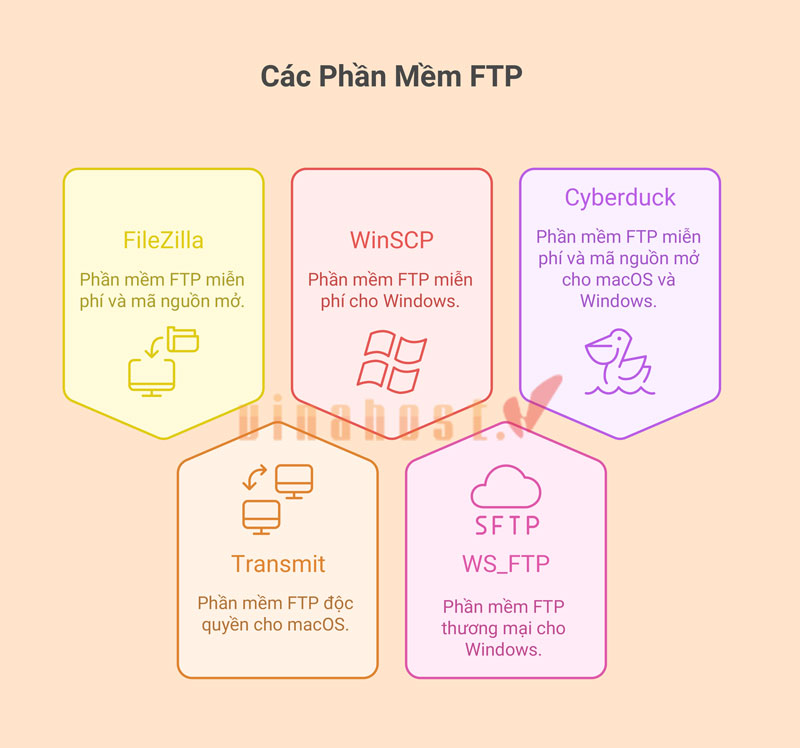
10.1. Phần mềm FileZilla
FileZilla là phần mềm FTP mã nguồn mở phổ biến nhất hiện nay. Nó hỗ trợ cả FTP, SFTP và FTPS, tương thích với Windows, macOS và Linux.
Tính năng:
- Giao diện kéo thả trực quan.
- Hỗ trợ chuyển file hàng loạt và kích thước lớn.
- Tích hợp công cụ quản lý site và lưu thông tin kết nối.
- Resume tải file bị gián đoạn.
- Hỗ trợ IPv6 và đa ngôn ngữ.
Lợi thế cạnh tranh:
- Miễn phí và mã nguồn mở.
- Cộng đồng sử dụng lớn, hỗ trợ tài liệu phong phú.
- Cập nhật thường xuyên, bảo mật tốt.
Đối tượng phù hợp: Người dùng cá nhân, lập trình viên, quản trị web có nhu cầu sử dụng FTP thường xuyên và yêu thích phần mềm miễn phí, mạnh mẽ.
10.2. Phần mềm Transmit
Transmit là phần mềm FTP cao cấp dành riêng cho người dùng macOS, nổi tiếng với giao diện đẹp và tốc độ truyền tải nhanh.
Tính năng:
- Hỗ trợ FTP, SFTP, Amazon S3, WebDAV.
- Giao diện 2 khung giúp quản lý file dễ dàng.
- Tích hợp khả năng sync (đồng bộ).
- Hỗ trợ Touch Bar (MacBook Pro) và Dark Mode.
Lợi thế cạnh tranh:
- Thiết kế tối ưu cho macOS, tốc độ cao và trải nghiệm người dùng mượt mà.
- Tích hợp với iCloud, Dropbox và nhiều dịch vụ đám mây khác.
Đối tượng phù hợp: Nhà phát triển, nhà thiết kế hoặc doanh nghiệp nhỏ sử dụng máy Mac thường xuyên và muốn một công cụ FTP chuyên nghiệp, ổn định.
10.3. Phần mềm WinSCP
WinSCP là một phần mềm FTP và SFTP miễn phí dành cho Windows, nổi bật với khả năng bảo mật cao và tích hợp dòng lệnh.
Tính năng:
- Hỗ trợ FTP, SFTP, SCP, WebDAV.
- Giao diện giống Windows Explorer hoặc kiểu Norton Commander.
- Tích hợp công cụ chỉnh sửa văn bản trực tiếp trên máy chủ.
- Tự động hóa tác vụ bằng script hoặc giao diện dòng lệnh.
Lợi thế cạnh tranh:
- Mã nguồn mở, miễn phí và hỗ trợ các giao thức bảo mật mạnh.
- Dễ sử dụng với người quen giao diện Windows.
Đối tượng phù hợp: Lập trình viên, quản trị hệ thống hoặc người dùng Windows cần phần mềm FTP mạnh và linh hoạt.
10.4. Phần mềm WS_FTP
WS_FTP là phần mềm FTP thương mại có tuổi đời lâu, nổi tiếng với độ bảo mật và hiệu suất truyền dữ liệu cao.
Tính năng:
- Hỗ trợ FTP, FTPS và SSH.
- Mã hóa AES 256-bit và xác thực đa lớp.
- Quản lý lịch trình tải file tự động.
- Đồng bộ dữ liệu theo thời gian thực.
Lợi thế cạnh tranh:
- Bảo mật cao cấp, phù hợp với yêu cầu nghiêm ngặt.
- Dịch vụ hỗ trợ kỹ thuật chuyên nghiệp từ nhà cung cấp.
Đối tượng phù hợp: Doanh nghiệp, tổ chức tài chính hoặc chính phủ yêu cầu độ bảo mật và hỗ trợ kỹ thuật cao.
10.5. Phần mềm Cyberduck
Cyberduck là phần mềm FTP miễn phí, hỗ trợ nhiều giao thức và tích hợp đám mây, tương thích với cả Windows và macOS.
Tính năng:
- Hỗ trợ FTP, SFTP, WebDAV, Amazon S3, Google Drive, Dropbox.
- Tích hợp chỉnh sửa file từ xa với ứng dụng bên ngoài.
- Hỗ trợ mã hóa Cryptomator.
- Giao diện đơn giản, dễ thao tác.
Lợi thế cạnh tranh:
- Kết nối đa dạng đến các dịch vụ đám mây.
- Mã nguồn mở và có phiên bản Portable.
Đối tượng phù hợp: Người dùng cá nhân hoặc doanh nghiệp nhỏ cần truy cập FTP và đám mây trên cả Windows/macOS.
Dưới đây là bảng so sánh 5 phần mềm FTP phổ biến: FileZilla, Transmit, WinSCP, WS_FTP và Cyberduck.
| Phần mềm | Hệ điều hành hỗ trợ | Tính năng nổi bật | Ưu điểm | Nhược điểm | Đối tượng phù hợp |
|---|---|---|---|---|---|
| FileZilla | Windows, macOS, Linux | Kết nối FTP/SFTP, kéo & thả, đồng bộ thư mục, quản lý hàng đợi truyền tải | Miễn phí, mã nguồn mở, dễ sử dụng, tài liệu hỗ trợ phong phú | Không hỗ trợ kết nối dịch vụ đám mây, giao diện hơi lỗi thời | Người dùng cá nhân, doanh nghiệp nhỏ |
| Transmit | macOS | Kết nối nhiều giao thức (FTP, SFTP, WebDAV, Amazon S3), quản lý tab | Giao diện đẹp, tích hợp chặt chẽ với macOS, truyền tải nhanh | Trả phí, chỉ hỗ trợ macOS | Lập trình viên, designer sử dụng Mac |
| WinSCP | Windows | Hỗ trợ FTP/SFTP, SCP, giao diện kép (Explorer/Commander), hỗ trợ script tự động | Nhẹ, mạnh mẽ, bảo mật cao, hỗ trợ tự động hóa | Chỉ dùng được trên Windows, không hỗ trợ giao thức đám mây | Quản trị viên hệ thống Windows |
| WS_FTP | Windows | Mã hóa mạnh, tự động sao lưu & đồng bộ, bảo mật nâng cao | Tính năng bảo mật cao, hỗ trợ doanh nghiệp chuyên nghiệp | Trả phí, giao diện chưa hiện đại | Doanh nghiệp cần bảo mật dữ liệu cao |
| Cyberduck | Windows, macOS | Hỗ trợ FTP, SFTP, WebDAV, Amazon S3, Google Drive, Dropbox | Dễ dùng, hỗ trợ đa dịch vụ lưu trữ đám mây, mã nguồn mở | Ít tính năng nâng cao, đôi khi lag khi xử lý file lớn | Người dùng cần truy cập file từ nhiều dịch vụ |
11. Một số câu hỏi liên quan đến máy chủ FTP
11.1. FTP Client là gì?
FTP Client là phần mềm hoặc công cụ giúp người dùng kết nối đến FTP Server để thực hiện các thao tác như tải lên, tải xuống, chỉnh sửa hoặc xóa tệp tin. Phần mềm FTP Client cung cấp giao diện đồ họa thân thiện để quản lý dữ liệu giữa máy tính của người dùng và máy chủ FTP.
Ví dụ phần mềm FTP Client phổ biến: FileZilla, WinSCP, Cyberduck,…
11.2. FTP Server là gì?
FTP Server là máy chủ lưu trữ dữ liệu và cài đặt dịch vụ FTP để cho phép người dùng truy cập, chia sẻ và quản lý tệp từ xa thông qua mạng Internet hoặc nội bộ. FTP Server tiếp nhận các kết nối từ FTP Client và xác thực người dùng, phân quyền truy cập và xử lý yêu cầu gửi/nhận dữ liệu.
11.3. FTP viết tắt của từ gì?
FTP là viết tắt của File Transfer Protocol – tức là Giao thức truyền tệp tin. Đây là một giao thức mạng chuẩn trong bộ giao thức TCP/IP dùng để truyền tải tệp tin giữa máy khách (client) và máy chủ (server) thông qua mạng.
12. Tổng kết
Cập nhật thêm nhiều thông tin bổ ích liên quan tại đây. Liên hệ với Vinahost theo thông tin bên dưới.
- Email: cskh@vinahost.vn
- Hotline: 1900 6046 phím 1
- Livechat: https://livechat.vinahost.vn/chat.php
Xem thêm một số bài viết khác:
Protocol là gì? 14 Protocol mạng phổ biến trên Internet
SOAP là gì? | Ưu & nhược điểm của SOAP


 Tiếng Việt
Tiếng Việt English
English 简体中文
简体中文

































































































